Vous aimez avoir à l’idée que les messages de votre XIAOMI Redmi Note 9 puissent être sauvegardés. On ne sait jamais. Il est possible parfois qu’on perde son smartphone mais aussi qu’on nous le vole. Ainsi nous perdons toutes ces discussions. Alors comment faire pour est-il possible de stocker ces SMS sur un téléphone android? Dans cet article nous allons vous détailler comment stocker l’intégralité des messages sur Google drive, mais aussi par une application. A la fin de cet article vous découvrirez comment restaurer les SMS stockés vers un nouveau téléphone ou vers votre XIAOMI Redmi Note 9.
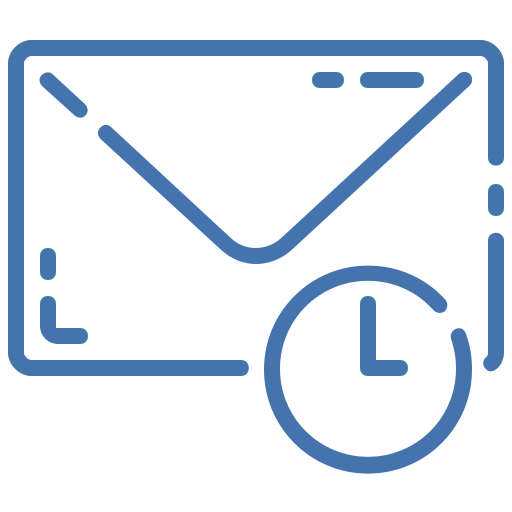
Comment sauvegarder les SMS de votre XIAOMI Redmi Note 9 sur Google Drive?
Pour stocker les messages sur Google, vous allez devoir créer une sauvegarde depuis votre XIAOMI Redmi Note 9. Il est indispensable d’avoir un compte Gmail pour pouvoir stocker l’intégralité des SMS. Ensuite il vous suffira de suivre les instructions citées ci-dessous:
- Allez dans les paramètres de votre XIAOMI Redmi Note 9
- Et ensuite choisissez Comptes et sauvegarde ou Paramètres supplémentaires ou Système
- Et dans Sauvegarde et Restauration ou Sauvegarde et réinitialisation
- Et choisissez Activer sauvegarder mes données de mon XIAOMI Redmi Note 9 sous le compte Google
- dans l’hypothèse où ce n’est pas déjà exécuté, il faudra lier votre adresse Gmail en compte de sauvegarde: Ajouter un compte
- Ensuite choisissez Compte Google
- Activer la sauvegarde sur Google Drive
- Et choisissez Sauvegarde XIAOMI Redmi Note 9
- Il est possible de vérifiez qu’en effet les SMS vont être correctement stockés, mais aussi l’historique d’appels
- Revenez sur la dernière page et choisissez Sauvegarder maintenant
De quelle manière sauvegarder les messages de votre XIAOMI Redmi Note 9 grâce à une application?
Nous allons vous préciser cette solution, car c’est la plus simple. Vous pouvez effectivement stocker vos SMS, mais aussi votre historique d’appels grâce à SMS Backup & Restore . Il est indispensable d’avoir un compte Gmail pour effectuer cette sauvegarde. Cette application est normalement téléchargeable sur Google Playstore. SMS Backup & Restore génère une sauvegarde des contacts de votre XIAOMI Redmi Note 9 et les enregistre sur votre Google Drive. Installez cette appli, et ensuite suivez le tutoriel suivant:
- Ouvrez l’appli SMS Backup & Restore
- Et accepter l’accès aux contacts, SMS et Appels
- Set up un back up : personnaliser si vous souhaitez stocker les SMS et/ou les Appels
- Et Ouvrer une Session en cliquant dessus
- Puis définir le compte Gmail sur le lequel la sauvegarde des SMS se fera
- Ensuite revenez au niveau du menu de votre Application
- Puis choisissez Sauvegarder maintenant
- Cochez ce que vous désirez en back up, et ensuite appuyez en bas à droite Sauvegarder
Est-ce possible d’enregistrer les SMS vers la carte SD?
Il se trouve être assez difficile d’enregistrer les messages de votre XIAOMI Redmi Note 9 vers la carte SD. Quelques applis le permettront. Le plus simple est normalement d’utiliser une sauvegarde habituelle vers Google Drive.
Si vous souhaitez sauvegarder les contacts de votre XIAOMI Redmi Note 9, découvrez les méthodes possibles.
Comment faire pour restaurer les SMS de votre XIAOMI Redmi Note 9?
Vous avez deux options, soit de restaurer en utilisant votre sauvegarde google soit en utilisant l’application SMS Back up & Restore. La restauration Google se fera de façon automatique lors de l’initialisation d’un nouveau smartphone ou de la réinitialisation de votre XIAOMI Redmi Note 9.
Restaurer l’intégralité des messages et appels en utilisant SMS Back up & Restore
Si jamais vous avez exécuter une sauvegarde des SMS de votre XIAOMI Redmi Note 9 en utilisant cette appli sur Google, alors ce sera simple de restaurer les SMS voire même l’historique d’appels. Dans ce but, vous n’avez qu’à suivre les étapes:
- Ouvrez l’application SMS Back up & Restore
- Cliquez sur le menu en haut à gauche
- Et choisissez Restaurer
- Ensuite sélectionnez ce que vous désirez restaurer SMS et/ou appels
- Puis choisissez Restaurer
Dans l’éventualité où vous souhaitez d’autres informations sur votre XIAOMI Redmi Note 9, on vous invite à parcourir les autres articles de la catégorie : XIAOMI Redmi Note 9.





